Facebookストーリーの作成方法

Facebookストーリーは作成するのがとても楽しいです。Androidデバイスとコンピュータでストーリーを作成する方法を紹介します。

FaceTime は当初、iPhone、iPad、Mac ユーザーのみに導入されました。ただし、Android フォンから FaceTime 通話に参加できるようになりました。 Android スマートフォンから FaceTime 通話を開始するオプションはまだありません。ただし、少なくとも友達との FaceTime 通話に参加することはできます。
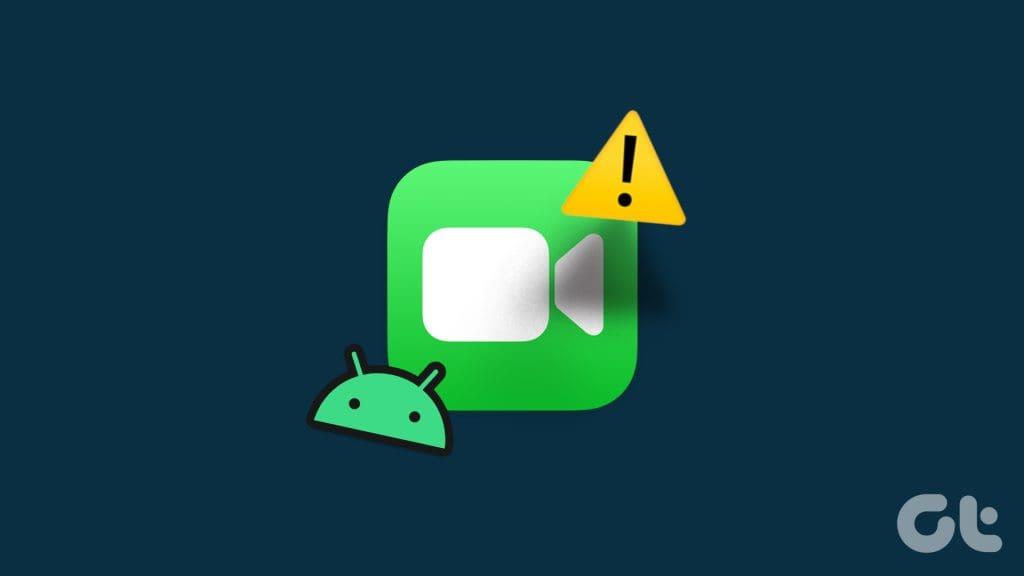
Android スマートフォンで FaceTime を使用したり通話に応答したりできないユーザーがいます。あなたも同じ問題に直面している場合は、Android スマートフォンで FaceTime が機能しないことを修正する最良の方法を以下に示します。
Android スマートフォンでは Web ブラウザを通じて FaceTime 通話に応答できるため、カメラとマイクのアクセス許可が有効になっているかどうかを確認する必要があります。これは、Android での FaceTime 通話が機能しない場合のトラブルシューティングの最初の方法です。
ステップ 1: Android スマートフォンの Web ブラウザ アイコンを長押しし、[アプリ情報] を選択します。

ステップ 2: [権限] をタップします。
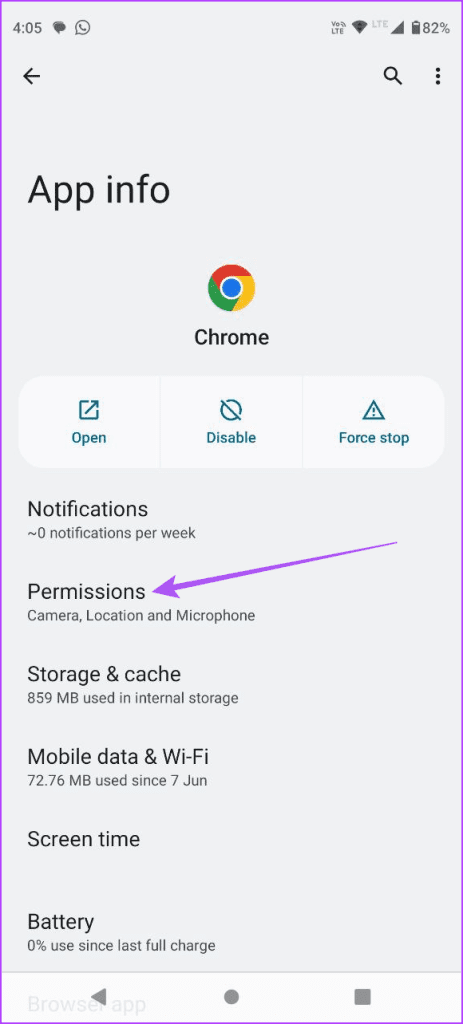
ステップ 3:カメラとマイクを選択して、Web ブラウザによるアクセスが許可されているかどうかを確認します。
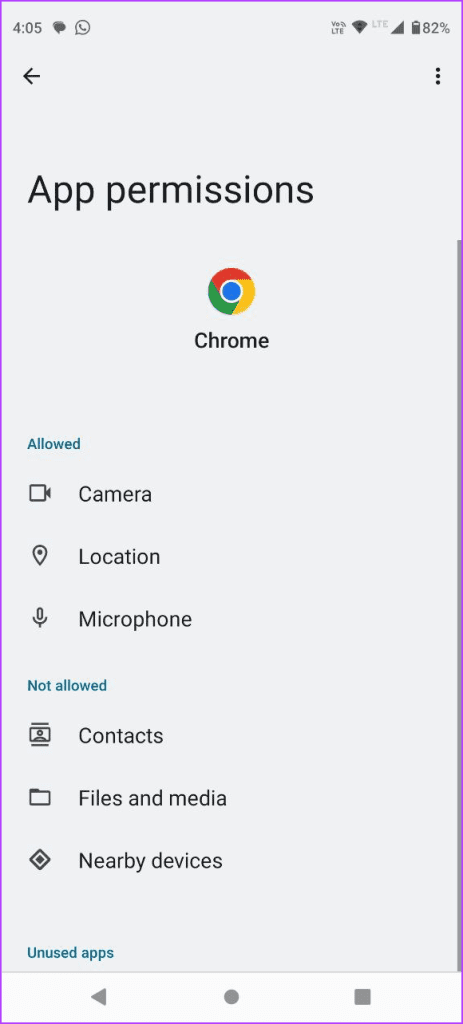
ステップ 4:アプリ情報を閉じて、問題が解決したかどうかを確認します。
Android スマートフォンでマイクが機能しない場合は、私たちの投稿を参照してください。
Android デバイスから FaceTime 通話に参加できない場合は、共有されている通話リンクを確認してください。 FaceTime 通話リンクはしばらくすると期限切れになる場合があります。したがって、連絡先に別の通話リンクを要求できます。
連絡先には、FaceTime 通話への参加要求を沈黙させるオプションがあります。 Android スマートフォンから FaceTime 参加リクエストを送信したら、連絡先は iPhone でそれを承認する必要があります。したがって、FaceTime への参加リクエストを受信できるようにするには、このオプションを無効にする必要があります。
ステップ 1: iPhone で、FaceTime を開きます。

ステップ 2: FaceTime 通話リンクを作成するプロセスを繰り返します。
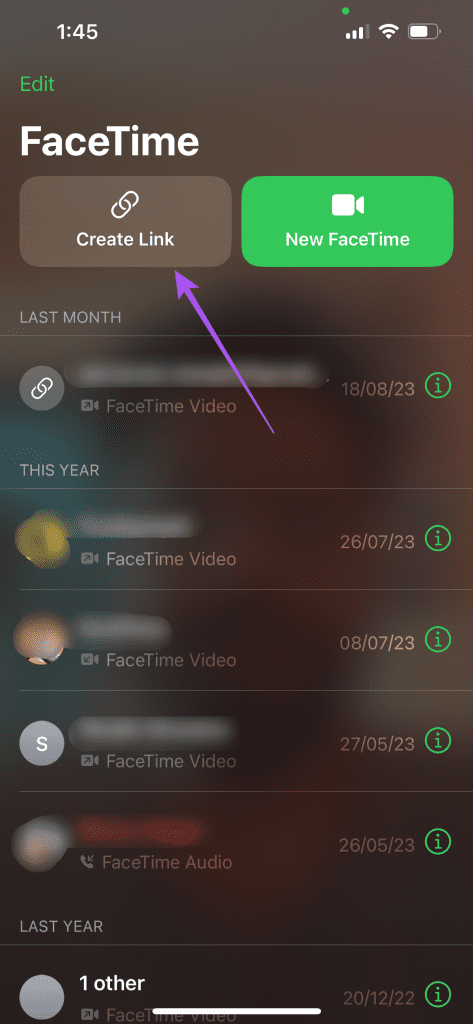
ステップ 3: FaceTime 画面の右上隅にある情報アイコンをタップします。
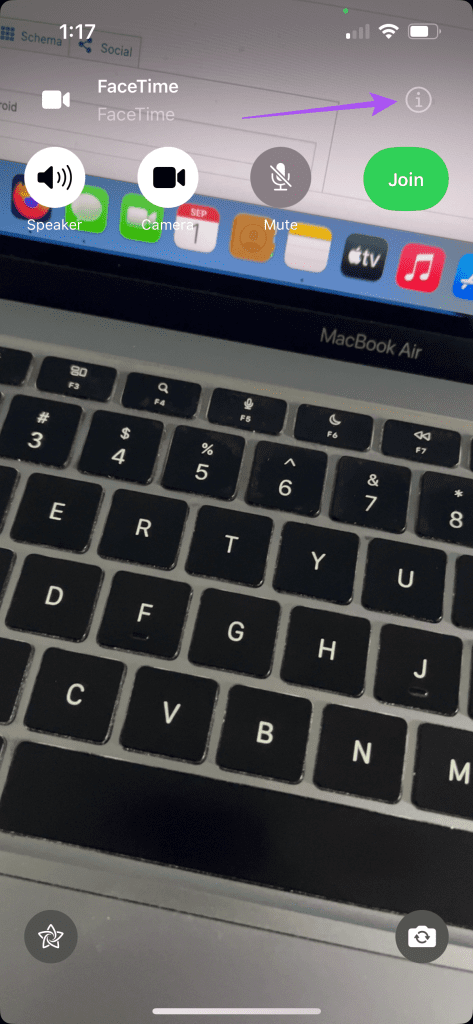
ステップ 4: [参加リクエストをサイレンスにする] オプションが無効になっていることを確認します。
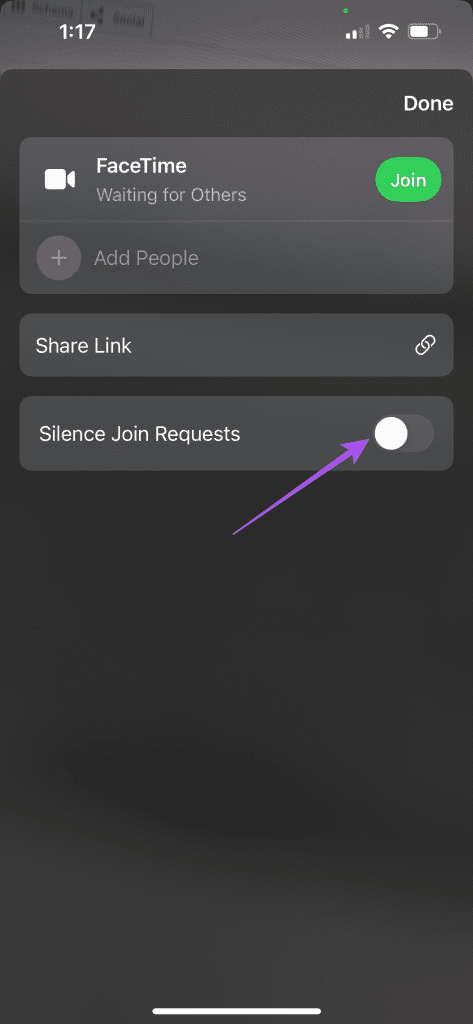
ステップ 5: Android スマートフォンから FaceTime 通話に参加して、問題が解決したかどうかを確認してください。
Android スマートフォンで古いバージョンの Web ブラウザを使用している場合は、最新バージョンに更新することをお勧めします。また、この機能は Android 上の Google Chrome および Microsoft Edge ブラウザーでのみ使用することをお勧めします。したがって、別のブラウザを使用している場合は、Chrome または Edge に切り替えてください。
Android スマートフォンで FaceTime 通話リンクがまだ機能しない場合は、インターネット速度に問題がある可能性があります。モバイル データを使用している場合、現在の場所では良好なインターネット速度が得られない可能性があります。 Android スマートフォンではモバイル データから Wi-Fi に切り替えることをお勧めします。これにより、より安定したインターネット接続が提供されます。
自宅または近くにデュアルバンド ルーターがある場合は、2.5 GHz から 5 GHz Wi-Fi ネットワークに切り替えることができます。これにより、インターネット速度が大幅に向上し、Android スマートフォンでの FaceTime 通話に問題が発生しなくなります。安心するには、すぐに速度テストを実行するだけです。
アプリ キャッシュは、アプリの使用状況に応じて、データと設定を経時的に保存します。 Android スマートフォンで FaceTime 通話がまだ機能しない場合は、Web ブラウザ アプリのキャッシュをクリアすることをお勧めします。この解決策を実行した後は、その Web ブラウザでオンライン アカウントに再度ログインする必要があります。
ステップ 1: Android スマートフォンで Web ブラウザ アプリのアイコンを長押しし、[アプリ情報] を選択します。

ステップ 2: [ストレージ キャッシュ] を選択し、[キャッシュのクリア] をタップします。
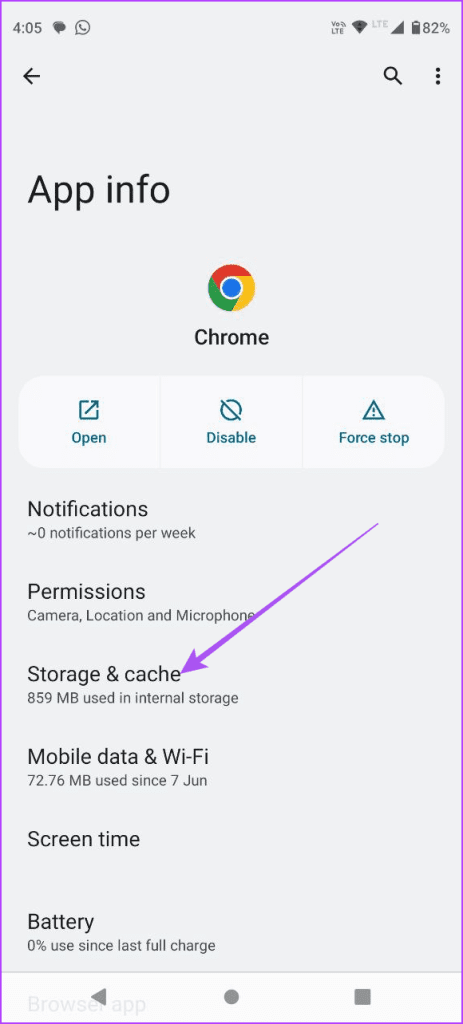
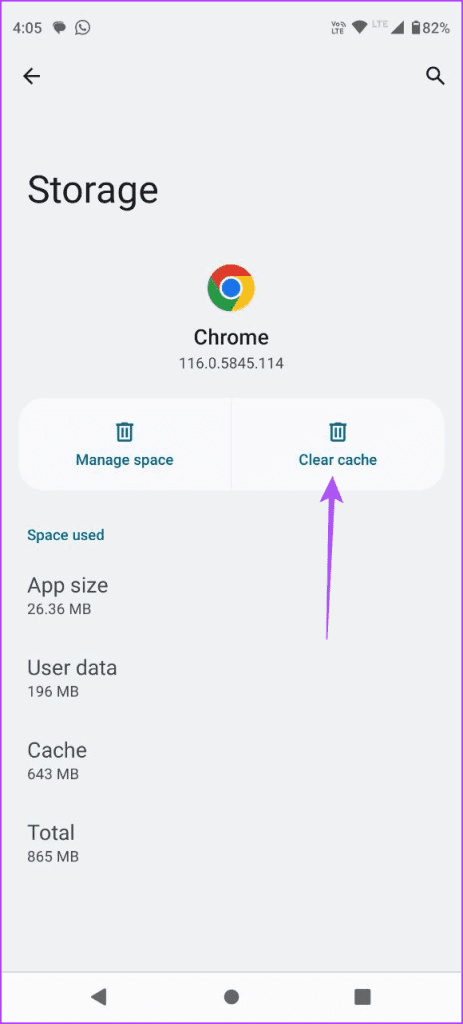
ステップ 3:アプリ情報を閉じて、問題が解決したかどうかを確認します。
最後の手段は、モバイル デバイスの Android OS バージョンを更新することです。この機能がより安定してスムーズに動作するようになります。
ステップ 1: Android スマートフォンで [設定] を開きます。
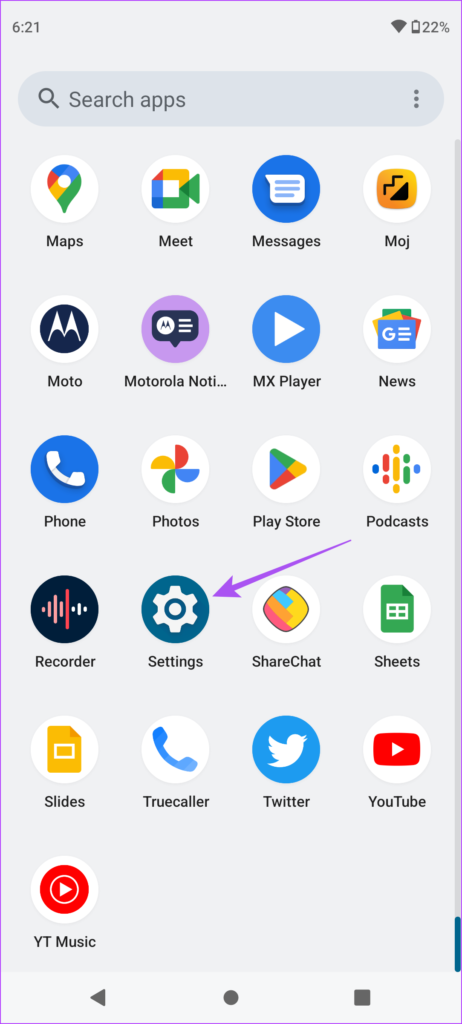
ステップ 2:下にスクロールして、「システムアップデート」を選択します。次に、「アップデートの確認」をタップします。
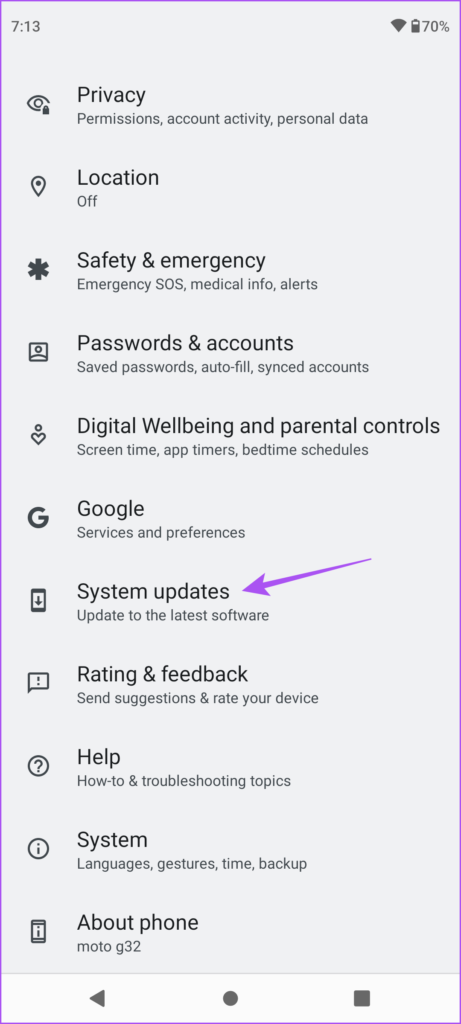
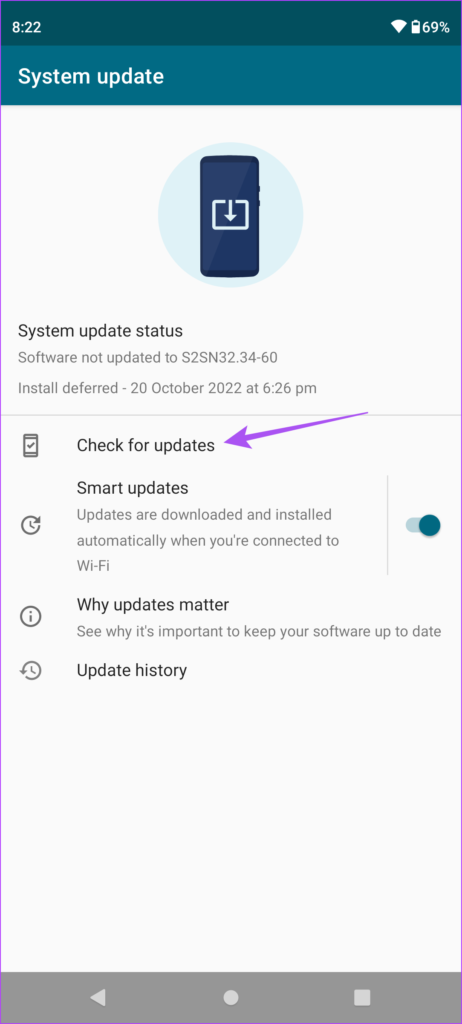
ステップ 3:アップデートが利用可能な場合は、ダウンロードしてインストールします。
ステップ 4:完了したら、問題が解決したかどうかを確認します。
これらの解決策は、Android スマートフォンで FaceTime 通話が機能しない問題を解決します。Android スマートフォンのメッセージ アプリで音声メッセージが機能しない場合は、私たちの投稿を読むこともできます。
Facebookストーリーは作成するのがとても楽しいです。Androidデバイスとコンピュータでストーリーを作成する方法を紹介します。
このチュートリアルでは、Google Chrome と Mozilla Firefox での自動再生される迷惑な動画を無効にする方法を学びます。
Samsung Galaxy Tab S8が黒い画面で固まってしまい、電源が入らない問題を解決します。
Fireタブレットでメールアカウントを追加または削除しようとしているですか?この包括的ガイドでは、プロセスをステップバイステップで説明し、お気に入りのデバイスでメールアカウントを迅速かつ簡単に管理する方法をお教えします。見逃せない必見のチュートリアルです!
Androidデバイスでのアプリの自動起動を永久に防ぐための二つの解決策を示すチュートリアルです。
このチュートリアルでは、Google メッセージングアプリを使用して Android デバイスからテキストメッセージを転送する方法を説明します。
Android OSでスペルチェック機能を有効または無効にする方法。
Samsungが新しい旗艦タブレットのラインナップを発表したとき、注目すべき点がたくさんありました。 Galaxy Tab S9とS9+は、Tab S8シリーズに期待されるアップグレードをもたらすだけでなく、SamsungはGalaxy Tab S9 Ultraも導入しました。
Amazon Kindle Fireタブレットで電子書籍を読むのが好きですか? Kindle Fireで本にメモを追加し、テキストをハイライトする方法を学びましょう。
Samsung Galaxy Tab S9タブレットでデベロッパーオプションとUSBデバッグを有効にする方法について説明するチュートリアルです。






